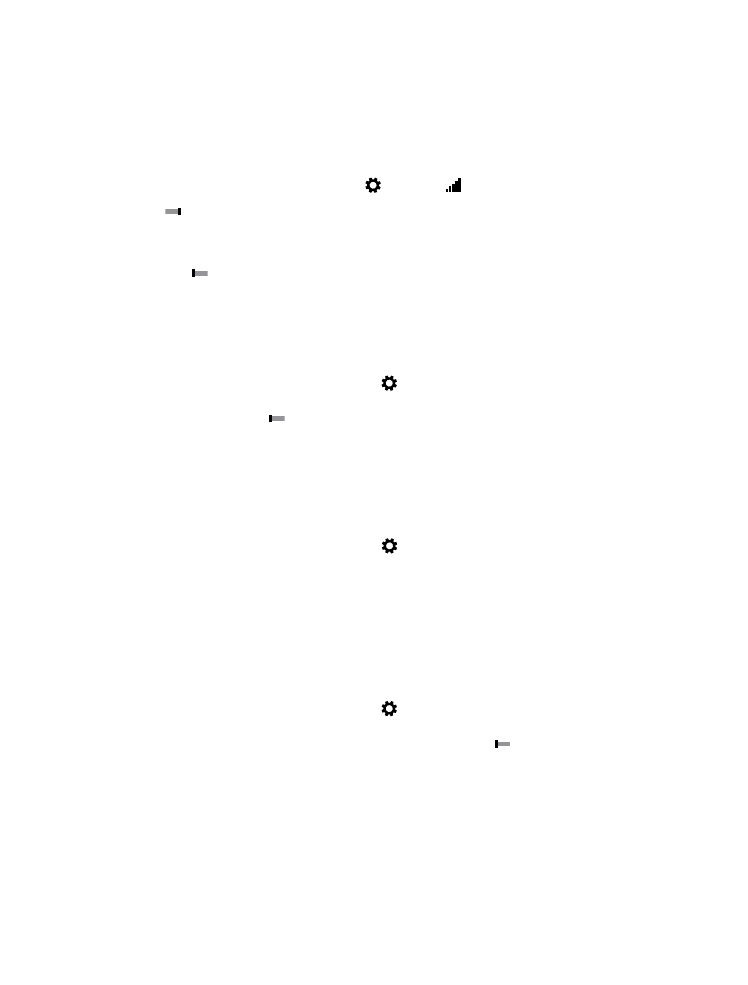
Brug tastaturet på skærmen
Det er nemt og sjovt at skrive ved hjælp af tastaturet på skærmen. Tastaturet kan bruges både i
portræt- og landskabstilstand.
© 2013–2014 Microsoft Mobile. Alle rettigheder forbeholdes.
23
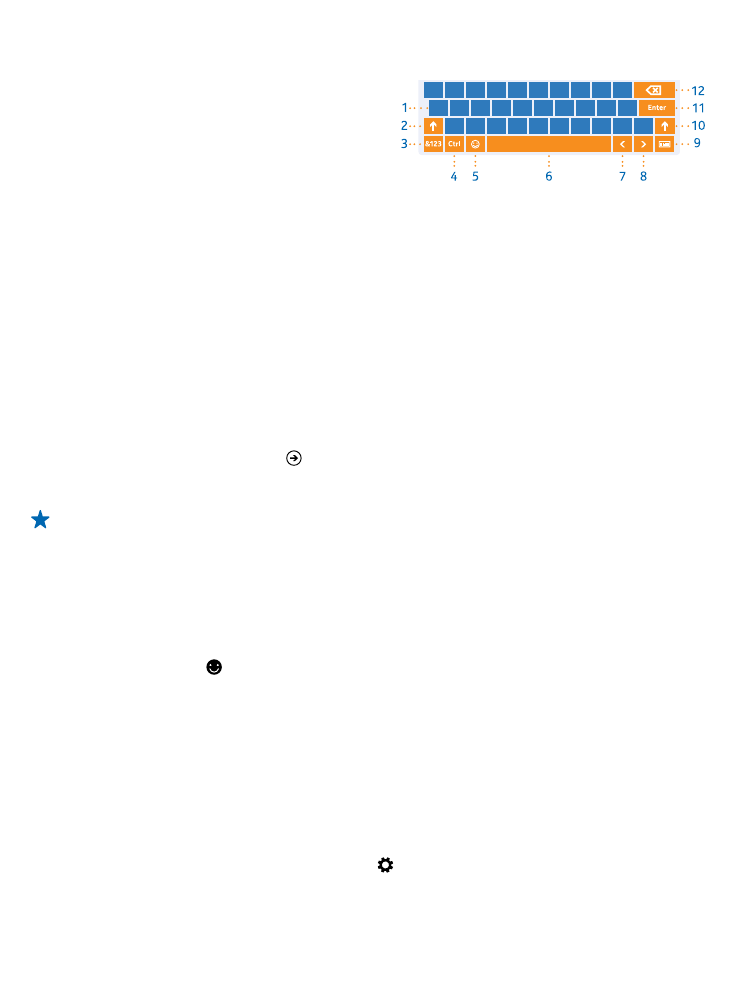
Tryk på et tekstfelt.
1
Tegntaster
2
Skift-tast
3
Tal- og symboltast
4
Ctrl-tast
5
Smiley-tast
6
Mellemrumstast
7
Venstre piletast
8
Højre piletast
9
Tast for skriftsprog
10 Skift-tast
11 Enter-tast
12 Tilbagetast
Tastaturlayoutet kan variere en smule i forskellige apps og på forskellige sprog. Det viste eksempel
er det engelske tastatur.
Skift mellem store og små bogstaver
Tryk på Skift-tasten. Hvis du vil aktivere Caps Lock-tilstand, skal du dobbelttrykke på tasten. Tryk på
Skift-tasten igen for at vende tilbage til normal tilstand.
Skriv et tal eller et specialtegn
Tryk på tal- og symboltasten. Tryk på for at få vist flere specialtegntaster. Nogle specialtegntaster
kan vise flere symboler. Hvis du vil se flere symboler, skal du trykke på et symbol eller specialtegn og
holde det nede.
Tip! Hvis du vil indsætte et punktum ved slutningen af en sætning og starte en ny sætning, skal
du trykke på mellemrumstasten to gange.
Føj en accent til et tegn
Tryk på tegnet, og hold det nede, og tryk på tegnet med accent.
Slet et tegn
Tryk på tilbagetasten.
Tilføj en smiley
Tryk på tekstfeltet og på .
Skift mellem skriftsprogene
Tryk på tasten for skriftsprog.
Skjul tastaturet
Stryg indad fra skærmens højre kant. Du kan åbne tastaturet igen ved at stryge fra højre og helt ud
af skærmen.